Viktigt!: UML samarbets diagram är inte tillgängligt i Visio 2013 och senare versioner. Information om UML-diagram i Visio 2013 och senare versioner finns i UML-diagram i Visio.
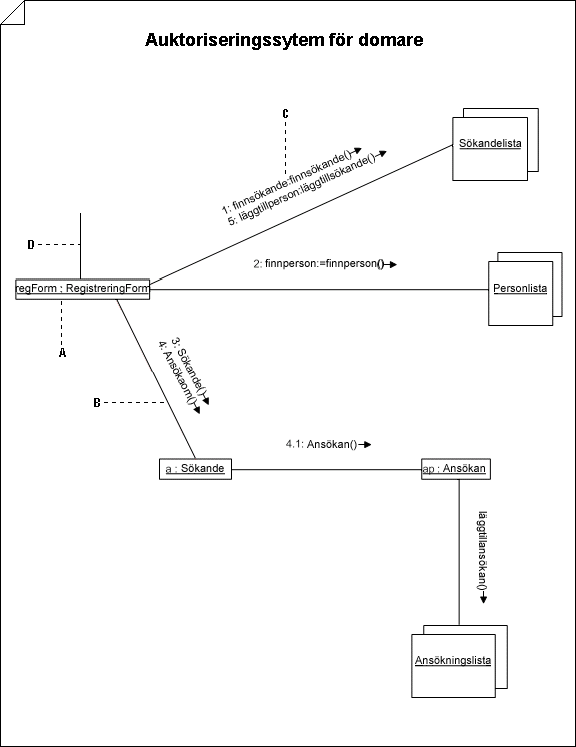




-
Klicka på program vara och databas > UML-modelldiagram i under Mallkategorier >skapa.
I Visio 2007: peka på nyttpå menyn Arkiv , peka på program varaoch klicka sedan på UML-modelldiagram.
-
I trädvy högerklickar du på paket som du vill ta med samarbetsdiagram, pekar på nyttoch klickar sedan på samarbets diagram.
En tom sida visas och stencilen UML-samarbete blir den översta stencilen. Arbets ytan visar "samarbete" som vattenstämpel. En ikon som representerar diagrammet läggs till i trädvyn i modell Utforskaren.
Obs!: Om trädvyn inte visas går du till UML -menyn, pekar på Visaoch klickar sedan på modell Utforskaren.
-
För varje objekt roll som du vill representera i samarbetet drar du en klassificerings roll form till ritnings sidan.
Ange ett objekt som nytt, förstört eller övergående i ett samarbets diagram
-
I en samarbetsdiagram högerklickar du på klassificerings roll formen för det objekt som du vill ange som ny, förstörd eller tillfällig och klickar sedan på visnings alternativ för figur.
-
Under klassificerings roll statusklickar du på det villkor du vill använda.
Obs!: Om du bara vill använda den här ändringen på den markerade formen avmarkerar du alternativet för samma markerade UML-former på den aktuella ritnings fönster sidani dialog rutan visnings alternativ för figur . Om du vill att alla efterföljande klassificerings roll former som du släpper på diagrammet ska ha samma villkor markerar du kryss rutan Använd för efterföljande släppta UML-former av samma typ på den aktuella ritnings fönster sidan .
Villkoret visas inom hak paren tes efter objekt namnet (till exempel Object1 {tillfällig}).
Ange ett objekt som aktivt i ett samarbets diagram
I en samarbetsdiagram inkluderar en klassificerings roll form som aktive rad som aktiva {Active} efter objekt namnet. En klassificerings roll är aktiv när den klass den är baserad på är aktiv.
Om du vill ange att en klass är aktiv dubbelklickar du på den ikon som representerar en klass. I dialog rutan Egenskaper för UML-klass klickar du på klass, markerar IsActiveoch klickar sedan på OK. Klassificerings rollen aktive ras som ett resultat av den klass som aktive ras.
-
-
För varje uppsättning objekt som du vill representera drar du en form med flera objekt till ritnings sidan. Figur med flera objekt
-
Dubbelklicka på varje klassificerings roll eller flera objekt- form för att öppna dialog rutan Egenskaper för UML-klassificerings roll där du kan lägga till ett namn och andra egenskaps värden.
-
Ange länkar mellan objekten genom att ansluta dem med Associations roll former. Lär dig mer om Associations roll former.
Skapa en Associations Rolls Sök väg i ett samarbets diagram
-
I en samarbetsdiagram drar du en Associations Rolls form nära den två klassificerings rollen eller flera objekt som du vill skapa en bana mellan.
-
Limma änd punkterna på formen Associations roll till kopplings punkter

Tips: Om du vill ange en Associations Rolls Sök väg från en klassificerings roll till sig själv limmar du de två slut punkterna för en U-formad Associations roll form till två kopplings punkter på samma klassificerings roll.
-
-
Dubbelklicka på varje Associations roll -form för att öppna dialog rutan Egenskaper för UML-associerings roll , där du kan lägga till ett namn, ett meddelande flöde, en meddelande etikett, en multiplicitet och andra egenskaps värden.
Lägga till ett meddelande i en Associations roll i ett samarbets diagram
-
Dubbelklicka på den Associations roll -form i en samarbetsdiagram där du vill lägga till ett meddelande.
-
Ange ett namn på Associations rollen och klicka sedan på meddelanden.
-
Klicka på Nytt. Ange ett namn och ett sekvens-uttryck. Välj den stereotyp, den riktning och den flödes typ du vill använda.
-
För ett platt meddelande-eller procedur samtal klickar du på Egenskaper. Välj den åtgärd som du vill att meddelandet ska generera. Om åtgärden inte finns klickar du på ny för att skapa den.
För ett asynkront meddelande väljer du den signal som du vill att meddelandet ska generera. Om det inte finns någon mottagning för signalen på den klassificerare som den objekt livs linje som tar emot meddelandet är baserad på klickar du på ny för att skapa mottagningen.
-
-
Spara diagrammet.










